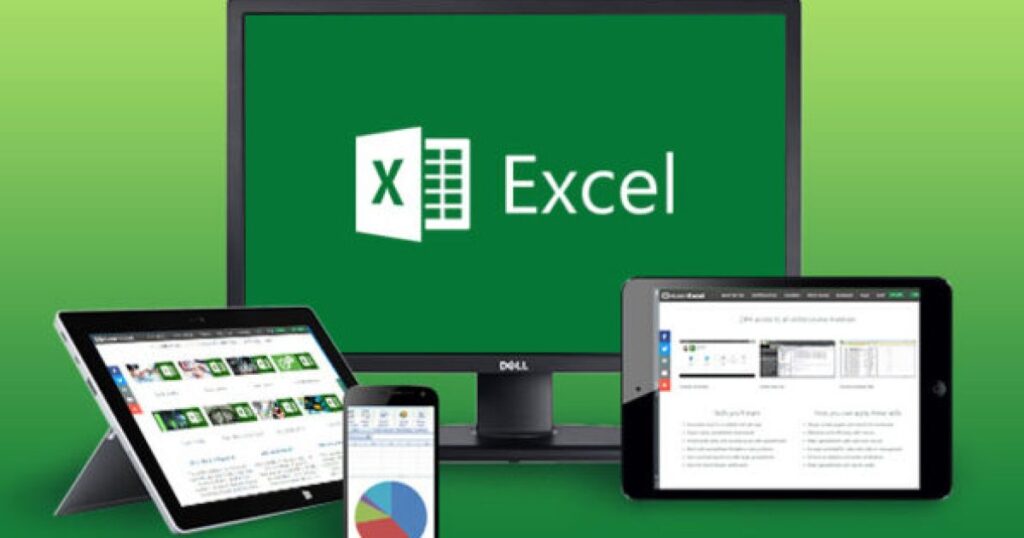يمكن القول إن Microsoft Excel هو أفضل تطبيق جداول بيانات من ريدموند، وهناك سبب وجيه يجعل العديد من خبراء الحسابات يستخدمونه لتلبية جميع احتياجاتهم في الحسابات. في حين أن استخدام Microsoft Excel جيد لجداول البيانات البسيطة لتتبع النفقات أو إنشاء التقويمات، فإنه يصبح مفيدًا عندما تحتاج إلى التقطيع والتقطيع ثم تقديم بيانات معقدة. هنا، نعرض لك كيفية إنشاء جدول محوري في Excel للاستفادة من إحدى أقوى أدوات التطبيق.
قبل أن نبدأ، ما هي فائدة الجداول المحورية بالضبط؟ ببساطة، تتيح لك الجداول المحورية النظر إلى نفس البيانات بطرق مختلفة ومن زوايا مختلفة، لتسهيل إجراء تحليل متعمق ورصد الاتجاهات المهمة. عند تقييم نتائج المبيعات، على سبيل المثال، قد ترغب في النظر إلى شخص فردي أو منتج معين أو إطار زمني محدد. باستخدام الجدول المحوري، يمكنك إنشاء مجموعة واحدة من المعلومات ثم تغيير تركيزك بسهولة من شيء إلى آخر – وهو تحليل سيكون مرهقًا لإجرائه يدويًا.
أصبحت جداول البيانات المحورية الآن وظيفية في جميع الإصدارات الحالية من Excel، سواء كنت تدفع مقابل البرنامج أو تستخدم Microsoft Office/365 مجانًا.
الخطوة 1: قم بإعداد بياناتك
ربما تكون الخطوة الأكثر أهمية في استخدام جداول البيانات المحورية في برنامج Excel هي تنظيم بياناتك بعناية. وأسهل طريقة للقيام بذلك هي استخدام جداول Excel، التي تتيح لك إضافة صفوف سيتم تضمينها في جدول البيانات المحوري الخاص بك كلما ضغطت على زر التحديث. ولكن على أقل تقدير، تريد أن تكون بياناتك في شكل جدولي مع عناوين أعمدة مفيدة وبيانات متسقة داخل الأعمدة. فكر في إضافة عمود جديد من البيانات إذا كان متاحًا وسيؤدي ذلك إلى تحسين جدول البيانات المحوري الناتج.
على سبيل المثال، لنفترض أنك تريد تحليل معلومات المبيعات لشركتك. لديك ستة مندوبي مبيعات يبيعون ثلاثة منتجات عبر عدد من المناطق. منتجاتك مصممة خصيصًا لكل عميل، وبالتالي تختلف الأسعار. إليك جدول نموذجي يحتوي على معلومات خيالية لإعطائك فكرة عن كيفية تنظيم البيانات مع وضع جدول محوري في الاعتبار.
تم إنشاء الجدول ببساطة عن طريق إدخال البيانات أولاً، ثم تحديد النطاق بالكامل، ثم الانتقال إلى إدراج > جدول. مرة أخرى، لست مضطرًا إلى اتخاذ هذه الخطوة، ولكن يوصى بها إذا كنت تريد إضافة المزيد من صفوف البيانات لاحقًا وتسهيل تحديث جدولك المحوري.
مارك كوبوك/الاتجاهات الرقمية
الخطوة 2: جرب التوصية
يحتوي برنامج Excel على العديد من الحيل الرائعة التي تجعل العمل بالبيانات أسهل، وكلما أمكن ذلك، سيحاول تخمين ما تريد إنجازه ثم يقوم تلقائيًا بتنفيذ بعض الخطوات. تتجلى هذه الطبيعة المفيدة هنا من خلال أداة PivotTables الموصى بها، والتي تلقي نظرة على بياناتك وتقدم بعض الخيارات المنطقية حول كيفية تحليل الأشياء وتقديمها.
لاستخدام جدول محوري موصى به، ما عليك سوى الانتقال إلى إدراج > جداول محورية موصى بها. سيعرض عليك Excel بعض الخيارات التي يمكنك أخذها في الاعتبار. في مثالنا، يعرض عليك Excel إنشاء 10 جداول محورية مختلفة تلقي نظرة على عدد من الزوايا المختلفة لبيانات المبيعات الخاصة بنا. لاحظ أن كيفية تسمية الأعمدة الخاصة بك مهمة؛ يقرأ Excel هذه العناوين ويقدم التوصيات الأكثر منطقية. إذا كنت تريد إلقاء نظرة على أسعار المبيعات، على سبيل المثال، فلا تستخدم مصطلح “التكلفة”، لأن Excel سيستند في توصياته وفقًا لذلك.
أحد التوصيات هو “مجموع إجمالي المبيعات حسب العميل”. إذا اخترنا هذا الخيار، فسوف يشرع Excel في إنشاء الجدول المحوري.
لاحظ أن الجدول المحوري يعرض فقط البيانات ذات الصلة بتحليلنا الحالي. على الجانب الأيمن، ستجد المعايير التي استخدمها Excel لإنشائه في مربع الحوار “حقول الجدول المحوري”. سنتناول معنى كل حقل من هذه الحقول في القسم التالي حول التخصيص.
الخطوة 3: تخصيص جدول المحور الخاص بك
كل عنصر من العناصر الموجودة في مربع الحوار هذا مهم لتحديد كيفية عمل جدولك المحوري. انقر فوق رمز الترس الخاص بالتكوين لتغيير مظهر مربع الحوار هذا إلى الشكل الذي يناسبك بشكل أفضل.
اختيار الحقول
هنا، يمكنك اختيار الأعمدة التي تريد تضمينها في جدولك المحوري. يتم تحديد كيفية ملء هذه البيانات في جدولك المحوري حسب نوع البيانات التي تمثلها — سيحدد لك Excel ما إذا كان عليك إضافة عمود إلى جدولك المحوري أو إضافة بيانات الحقل داخل الجدول. على سبيل المثال، إذا حددت “العناصر”، يفترض Excel أنك تريد إضافة عدد العناصر لكل عميل.
مارك كوبوك/الاتجاهات الرقمية
من ناحية أخرى، إذا قمت بتحديد “التاريخ”، يقوم Excel بوضع البيانات في الجدول وينظم المبيعات حسب وقت حدوثها.
مارك كوبوك/الاتجاهات الرقمية
أثناء عملك على جداول البيانات المحورية الخاصة بك، يمكنك إجراء التجارب لمعرفة مدى تأثير إضافة الحقول وإزالتها على البيانات المعروضة. ستجد أن برنامج Excel يقوم بعمل رائع في تحديد الاختيارات التي تبدو منطقية، ولكن يمكنك أيضًا تغيير الأمور إذا لم تكن اختيارات برنامج Excel منطقية.
المرشحات
اسحب العناصر من قائمة اختيار الحقول إلى قسم “المرشحات” إذا كنت تريد تحديد البيانات التي يتم عرضها. على سبيل المثال، إذا قمت بسحب “العميل” إلى قسم “المرشحات”، فيمكنك بسهولة عرض البيانات من عميل واحد أو مجموعة مختارة من العملاء فقط.
مارك كوبوك/الاتجاهات الرقمية
الأعمدة
من خلال سحب الحقول إلى قسم “الأعمدة”، يمكنك توسيع طريقة عرض بياناتك. مرة أخرى، عندما تسحب حقلاً إلى هذا القسم، سيحاول Excel معرفة الطريقة التي تريد بها عرض البيانات. على سبيل المثال، إذا قمت بسحب “التاريخ” إلى قسم “الأعمدة”، فسيعرض Excel المبيعات على هيئة ملخص للإطار الزمني الأكثر منطقية، والذي يكون في هذه الحالة شهريًا. سيكون هذا مفيدًا إذا كان اهتمامك الأساسي هو كمية المبيعات على أساس شهري مع التركيز على أنماط شراء العملاء.
مارك كوبوك/الاتجاهات الرقمية
الصفوف
وبالمثل، يمكنك سحب الحقول إلى قسم “الصفوف” لتضمين بيانات مختلفة في صفوف جدول البيانات المحوري. مرة أخرى، إذا سحبنا “التاريخ” إلى قسم “الصفوف”، فسيقوم برنامج Excel بتقسيم المبيعات حسب العميل شهريًا، ولكن سيتم تلخيص البيانات حسب العميل وليس حسب الشهر كما في المثال السابق. في هذه الحالة، ستشعر بالقلق في الغالب بشأن كمية المبيعات التي قمت ببيعها لكل عميل، ولكنك تريد أيضًا تحديد أي اتجاهات تعتمد على الوقت.
مارك كوبوك/الاتجاهات الرقمية
قيم
أخيرًا، يحدد قسم “القيم” كيفية تحليل بياناتك. في جميع الأمثلة التي تناولناها حتى الآن، كنا ننظر إلى إجمالي المبيعات. إذا نقرت على مفتاح السهم لأسفل في هذا القسم، فيمكنك تكوين إعدادات حقل القيمة لديك للنظر إلى حساب رقمي مختلف.
مارك كوبوك/الاتجاهات الرقمية
على سبيل المثال، لنفترض أنك تريد إلقاء نظرة على متوسط المبيعات بدلاً من إجمالي المبيعات. ما عليك سوى تحديد “متوسط” في مربع حوار إعدادات حقل القيمة. يمكنك أيضًا تعيين تنسيق الأرقام بحيث تكون النتائج منطقية قدر الإمكان.
كيفية عمل رسم بياني في برنامج Excel
مارك كوبوك/الاتجاهات الرقمية
الآن، بدلاً من النظر في إجمالي المبيعات حسب العميل، ثم حساب الإجمالي الكلي، فإننا ننظر إلى متوسط المبيعات حسب الشركة ثم متوسط المبيعات عبر الشركة. سيكون هذا مفيدًا في تقييم العملاء الذين تزيد مبيعاتهم عن المتوسط أو تقل عنه، على سبيل المثال، وبالتالي من يستحقون أكبر قدر (أو أقل) من الاهتمام. في مثالنا، ربما لا تستحق شركة Acme Engineering وشركة Jones Roofing نفس القدر من الاهتمام بالمبيعات مثل الشركات الأخرى.
من الواضح أن جداول البيانات المحورية توفر مجموعة من الخيارات لتسهيل تقسيم البيانات وتقسيمها. والحيلة في استخدام جداول البيانات المحورية بفعالية هي تحديد ما تريد رؤيته بالضبط قبل البدء في تطبيق الخيارات. كما تريد التأكد من أن بياناتك تتوافق مع الطريقة التي وضعت بها جدولك والطريقة التي سميت بها رؤوس الصفحات. وكلما كنت أكثر حرصًا في إعداد الأمور، كلما كانت جداول البيانات المحورية الخاصة بك أكثر فعالية.
الخطوة 4: قم بإنشاء جداول محورية خاصة بك من البداية
بمجرد أن تتقن ميزة الجدول المحوري وتكتسب بعض الفهم لكيفية تأثير الخيارات المختلفة على بياناتك، يمكنك البدء في إنشاء جدول محوري من البداية. العملية تشبه استخدام توصية، فقط انتقل إلى إدراج > جدول محوري ثم حدد بياناتك يدويًا كخطوة أولى.
في حالتنا، يعني ذلك تحديد الجدول 1، ولكن يمكننا أيضًا تحديد نطاق من البيانات أو سحبها من مصدر بيانات خارجي. يمكننا أيضًا تحديد ما إذا كنا نريد إنشاء ورقة عمل جديدة أو وضع الجدول المحوري بجوار بياناتنا في موقع معين على ورقة العمل الحالية.
مارك كوبوك/الاتجاهات الرقمية
بمجرد إجراء التحديد، سيتم تقديم جدول محوري فارغ ومربع حوار حقول الجدول المحوري.
مارك كوبوك/الاتجاهات الرقمية
إن إنشاء جدول محوري خاص بنا لا يتطلب سوى تحديد الحقول وتحديد الطريقة التي نريد بها حساب البيانات وعرضها. لنفترض أننا نريد معرفة أداء مندوبي المبيعات شهريًا، مع إجمالي المبيعات لهذا العام. سنحدد حقول “مندوب المبيعات” و”التاريخ” و”إجمالي المبيعات”، ثم نسحب حقل “مندوب المبيعات” إلى قسم “المرشحات”، ونقوم بتكوين القيم لعرضها كعملة. يضيف برنامج Excel تلقائيًا عناصر التاريخ ذات الصلة إلى قسم “الصفوف” ويفترض أننا نريد رؤية المجاميع.
مارك كوبوك/الاتجاهات الرقمية
بشكل افتراضي، سيعرض برنامج Excel كافة البيانات الخاصة بجميع مندوبي المبيعات. ويمكننا أيضًا تحديد مندوب مبيعات واحد لعرض بياناته فقط. في هذه الحالة، نرى أن جودي فرينش حققت مبيعات في ثلاثة أشهر فقط، على الرغم من أن إجمالي مبيعاتها كان كبيرًا. وقد يعني هذا أن عملية المبيعات الخاصة بها كانت أطول لأنها كانت تستهدف الحيتان بدلاً من الأسماك – وهو استنتاج قيم، إذا كان دقيقًا. ربما يكون الاستثمار في مساعد لمساعدة جودي في إغلاق مبيعاتها بسرعة أكبر فكرة جيدة.
مارك كوبوك/الاتجاهات الرقمية
الخطوة 5: استثمر في بعض التعلم
إذا كنت تريد الحصول على حقًا إذا كنت تجيد استخدام جداول البيانات المحورية في برنامج Excel، فاستثمر بعض الوقت في تعلم المزيد عن كيفية استخدام البرنامج لأنواع البيانات المختلفة. تقدم شركة Microsoft موارد التدريب الخاصة بها وهناك مجموعة من المدربين من جهات خارجية يمكنك أخذهم في الاعتبار.
بشكل عام، يعني هذا التعمق في برنامج Excel بطريقة تتجاوز نطاق هذا الدليل. ومع ذلك، نأمل أن ترى الآن كيف يمكن أن تكون الجداول المحورية أداة قوية في تحليل بياناتك، ومن السهل نسبيًا البدء طالما قمت بتكوين بياناتك في النوع الصحيح من الجدول. ولا يمكننا التأكيد بما فيه الكفاية على مدى أهمية معرفة ما تريد إنجازه باستخدام الجدول المحوري قبل البدء.
تُعد الجداول المحورية إحدى الميزات الأكثر تقدمًا في برنامج Excel. إذا كنت ترغب في معرفة المزيد عن البرنامج، فتفضل بالاطلاع على قائمتنا لأفضل النصائح والحيل الخاصة ببرنامج Microsoft Excel.